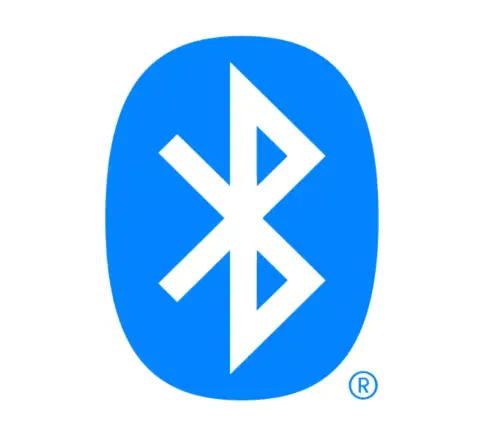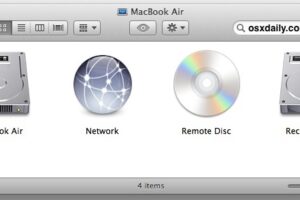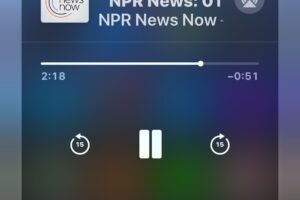Comment transférer Safari du Mac à l'iPhone
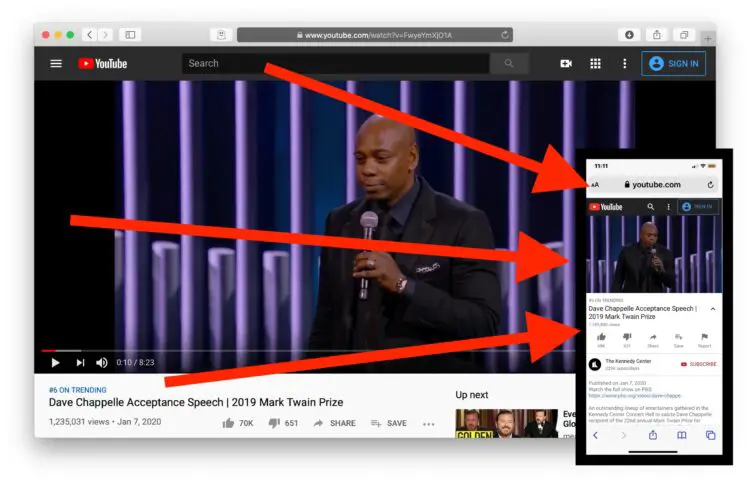
En naviguant sur le web dans Safari sur Mac, êtes-vous déjà tombé sur quelque chose que vous aimeriez continuer à lire, à regarder ou à écouter sur votre iPhone ? C'est le scénario parfait pour la fonction Handoff, qui vous permet de passer une session d'application d'un appareil Apple à un autre, à condition que quelques conditions soient remplies.
Cet article vous montrera comment utiliser Handoff pour passer une page web de Mac à iPhone.
Pour pouvoir utiliser Handoff avec Safari de Mac à iPhone, tous les appareils doivent utiliser le même Apple ID et le même compte iCloud, Handoff doit être activé sur Mac et iPhone, et les appareils doivent être à portée relativement proche les uns des autres. Le reste est assez simple et il suffit de savoir comment fonctionne la fonction et comment y accéder.
Comment ouvrir les pages de transfert de Safari sur iPhone à partir de Mac
Voici comment passer une session de page web Safari de Mac à iPhone en utilisant Handoff :
- Depuis le Mac, ouvrez Safari et naviguez jusqu'au site web que vous voulez. Passez à l'iPhone
- Depuis l'iPhone, placez l'appareil à proximité du Mac puis ouvrez l'Application Switcher (sur les iPhone sans bouton d'accueil, faites glisser le curseur vers le haut en bas de l'écran, tandis que sur les iPhones avec un bouton d'accueil, double-cliquez sur le bouton d'accueil)
- Regardez en bas du commutateur d'application sur l'iPhone pour trouver "Safari - De (nom de l'ordinateur Mac)" et tapez dessus
- La page web qui était ouverte sur le Mac s'ouvrira instantanément sur Safari sur iPhone, là où vous vous êtes arrêté
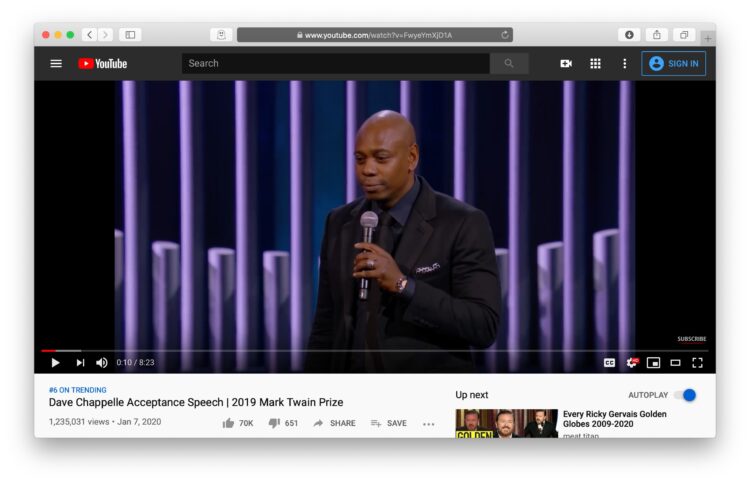
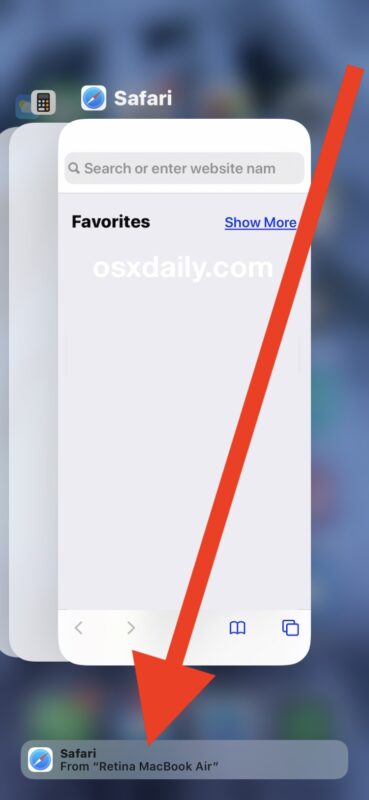
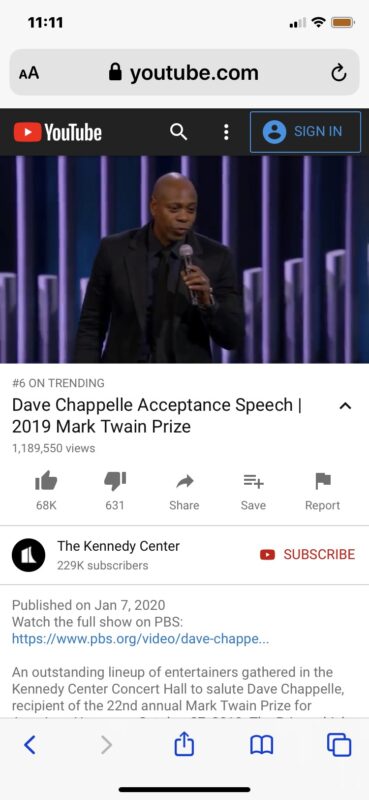
Vous êtes maintenant libre de consulter la page web sur l'iPhone qui était ouverte sur le Mac. Si c'est un article qui est lu, si c'est une vidéo, continuez à la regarder, si c'est un podcast, une chanson ou une autre musique, alors vous pouvez continuer à l'écouter.
Cet article traite évidemment de l'utilisation de Handoff pour envoyer des pages web Safari entre un Mac et un iPhone, mais vous pouvez aussi compter sur Safari et Handoff entre d'autres appareils Apple, par exemple en utilisant Handoff avec Safari d'iOS à iPadOS, d'iOS à iOS ou d'iPadOS à iPadOS, et vous pouvez aussi passer de Mac à Mac. Tant qu'il s'agit d'un appareil Apple et qu'il prend en charge la fonction Handoff, celle-ci sera disponible. Et bien sûr, l'accent est mis sur Safari, mais Handoff fonctionne également avec d'autres applications compatibles Handoff, ce qui inclut à peu près toutes les applications Apple.
Si vous voulez transférer Safari du Mac à l'iPad, le processus est similaire, sauf que vous trouverez la page de transfert de Safari dans le dock des versions modernes d'iPadOS. Tout le reste est identique. Bien sûr, cet article se concentre sur le passage du Mac à l'iPhone, mais les principes sont les mêmes.
Le transfert fonctionne sans heurts, rapidement et très bien. Si vous rencontrez des problèmes avec la fonction Handoff, assurez-vous que les appareils sont à proximité, que le Bluetooth et le wi-fi sont activés sur tous les appareils concernés, qu'ils utilisent le même Apple ID / compte iCloud, et que les versions des logiciels système sont suffisamment modernes pour supporter la fonction Handoff (pratiquement tout ce qui est vaguement récent supporte la fonction Handoff, donc il est peu probable que ce soit le problème, sauf si votre Mac ou iPhone est très ancien).
Utilisez-vous Handoff pour envoyer des sessions de navigation Safari de Mac à iPhone ? Utilisez-vous Handoff à d'autres fins ? Faites-nous part de vos réflexions dans les commentaires ci-dessous.